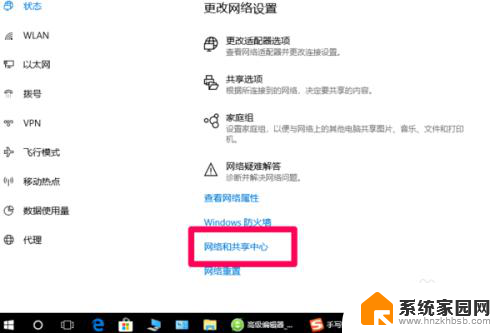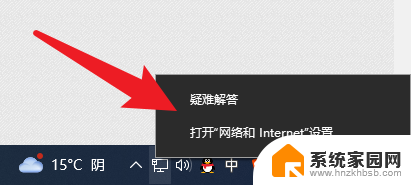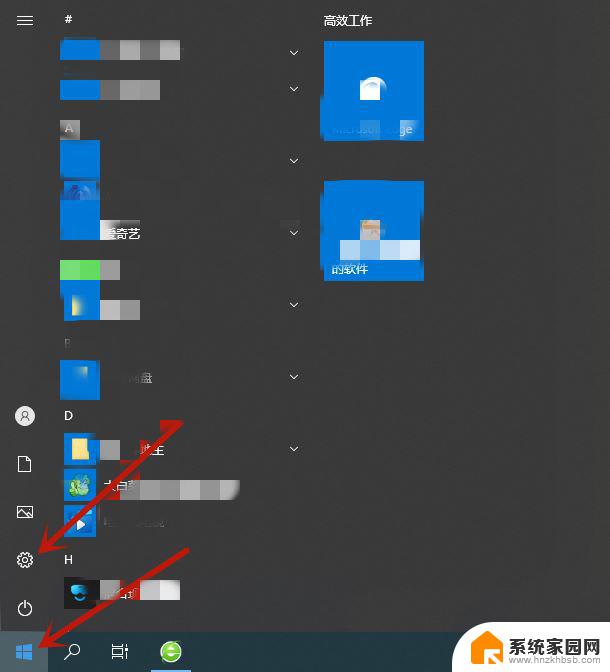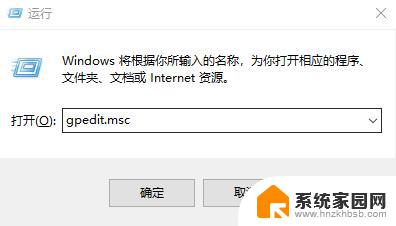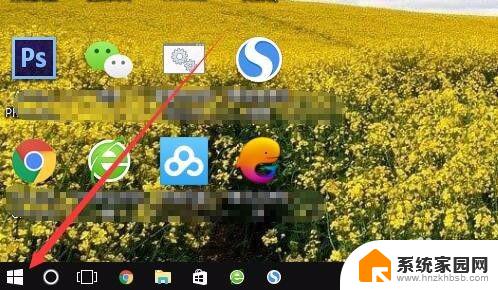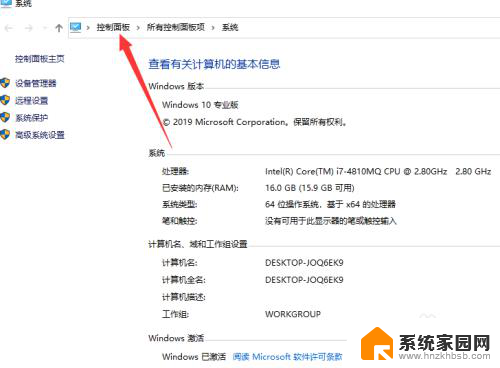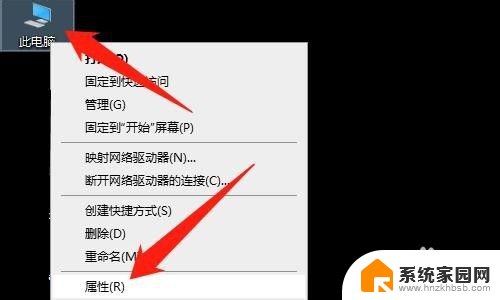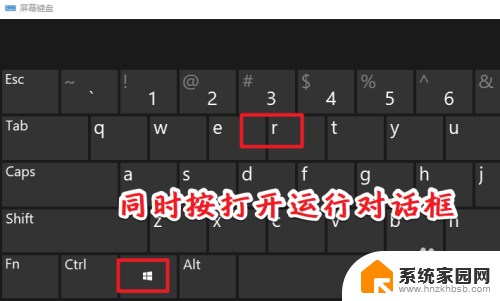网卡千兆设置 Win10如何设置网卡千兆网速优化
更新时间:2024-01-08 09:48:50作者:xiaoliu
如今互联网已经成为我们生活中不可或缺的一部分,而网络速度的快慢更是影响我们日常使用体验的重要因素之一,在Windows 10操作系统中,通过设置网卡千兆网速优化,我们可以进一步提高网络传输速度,让我们的上网体验更加顺畅。本文将介绍如何在Win10中进行网卡千兆设置,以便更好地优化网络速度。
操作方法:
1.点击开始按钮,选择控制面板选项。
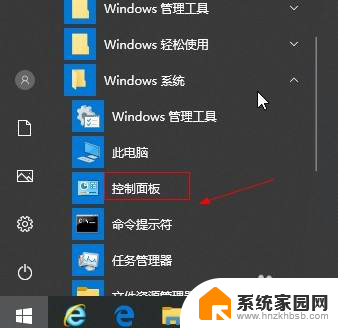
2.点击查看网络状态和任务选项。
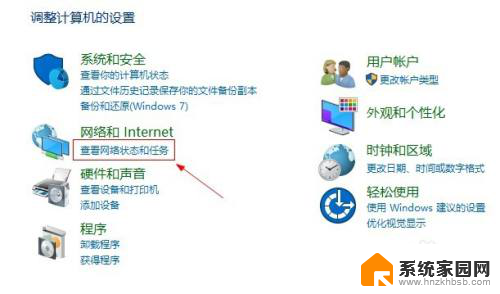
3.点击以太网选项。
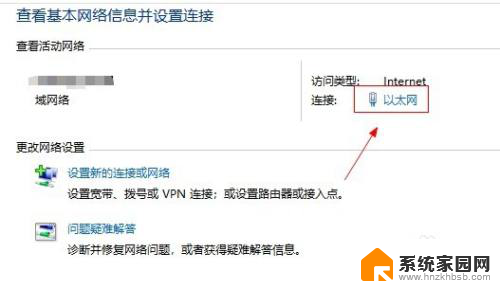
4.点击属性按钮。
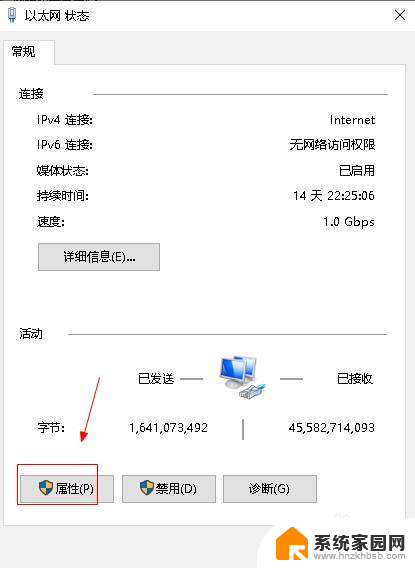
5.点击配置按钮。
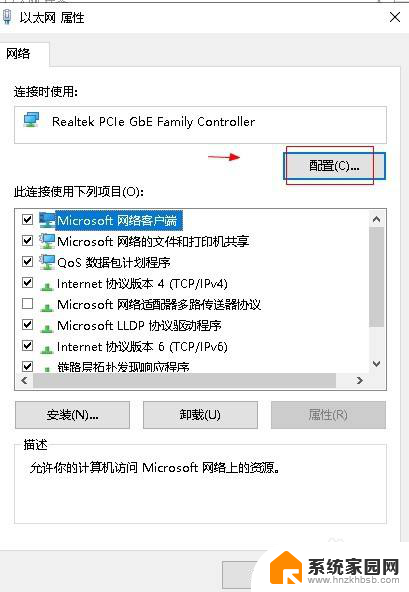
6.点击高级选项。
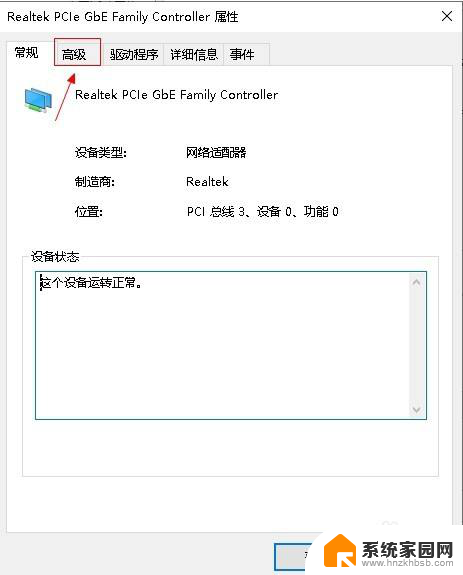
7.选择speed选项。
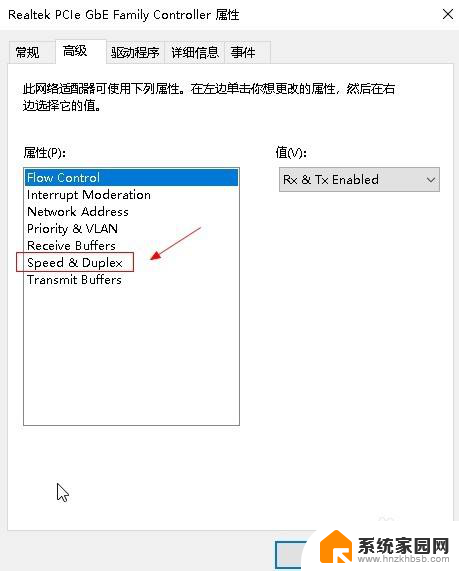
8.在右侧下拉菜单中,选择1.0Gbps选项,点击确定按钮。
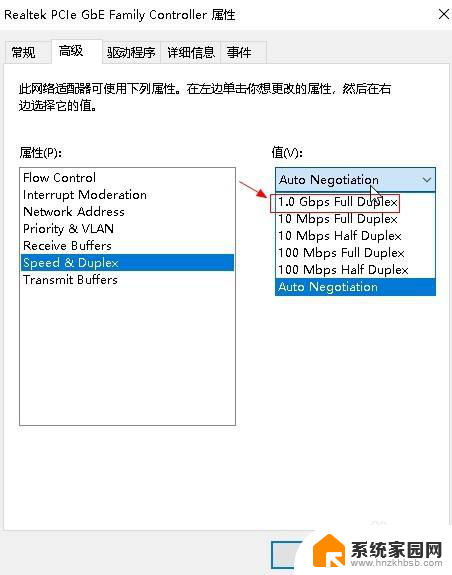
以上是关于设置千兆网卡的全部内容,如果遇到这种情况,你可以按照以上步骤解决,非常简单快速。